- 作者:老汪软件技巧
- 发表时间:2024-01-19 00:00
- 浏览量:
cad是一种广泛应用于设计和绘图领域的软件工具,它的自动定时保存功能为我们的工作带来了极大的便利,通过设置cad的自动定时保存功能,我们可以避免因为意外情况导致的工作丢失,同时也能够提高工作效率。那么cad怎么设置定时自动保存呢?下面将介绍cad的自动保存在哪里设置方法,让我们的工作更加稳定和高效。
具体方法如下:
1、打开CAD,第一种设置自动定时保存的方法是直接使用快捷命令,在命令区输入【】,命令行提示【输入的新值】意为间隔多久自动保存,以分钟为单位。因此我们直接输入需要的时间即可。
注意事项:在电脑配置不高的情况下,推荐设置的间隔时间为20-30分钟。
2、第二种设置自动定时保存的方法是直接点击菜单栏,找到【工具】—【选项】,弹出选项框,找到对话框中的文件安全措施,勾选自动保存,输入自己的保存时间间隔即可。

3、设置好自动定时保存后,如何找到自动保存的文件呢?点击菜单栏中的【工具】—【选项】,在选项对话框中的文件一栏,点击自动保存文件位置侯复制文件地址 ,在【我的电脑】中粘贴路径找到文件夹。即可发现备份的文件,文件的拓展名是.bak格式,将后缀修改成dwg后就可以用CAD打开。
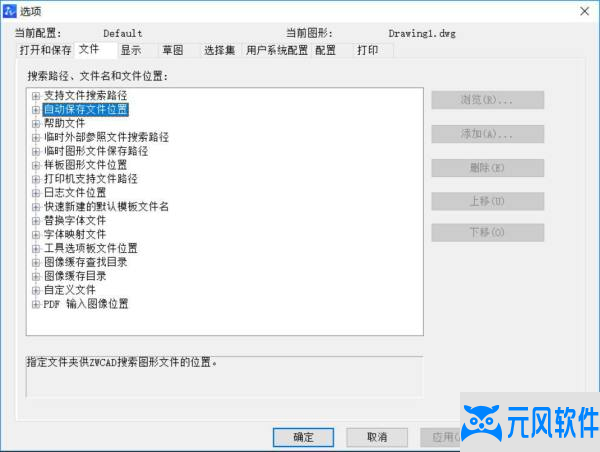
以上是关于cad的自动保存在哪里设置方法的全部内容,如果您遇到这种情况,可以按照以上方法解决,希望这些方法能对大家有所帮助。




